1. Vérifiez la version de Google Analytics que vous utilisez
Utilisez-vous Google Analytics ou Universal Analytics ?
Pour vous aider à le savoir, je vous invite à consulter l’article de Google sur le sujet >>
Maintenant que vous avez la réponse à cette première question, vous avez deux options :
- vous utilisez Google Analytics ? Cliquez-ici “Le test A/B sur Google Analytics (pour l’ancien tag)”
- vous utilisez Universal Analytics ? Alors restez ici et bonne lecture :)
2. Créez la dimension personnalisée
- connectez-vous à votre compte Google Analytics et cliquez sur admin (dans le menu du haut), puis dans la colonne du milieu (propriété), choisissez “Dimensions personnalisées”.

- cliquez sur “nouvelle dimension personnalisée” et donnez un nom à votre dimension (Fasterize par exemple)

- cliquez sur “créer”.
Votre nouvelle dimension est créée !
3. Créez un segment
Nous allons faire deux nouveaux segments : « Fasterize On » et « Fasterize Off ».
- retournez sur votre dashboard et cliquez sur « + Ajouter un segment »

- cliquez sur « + nouveau segment »

- créez le filtre Fasterize On comme ceci :

- allez dans la partie Avancé > Conditions
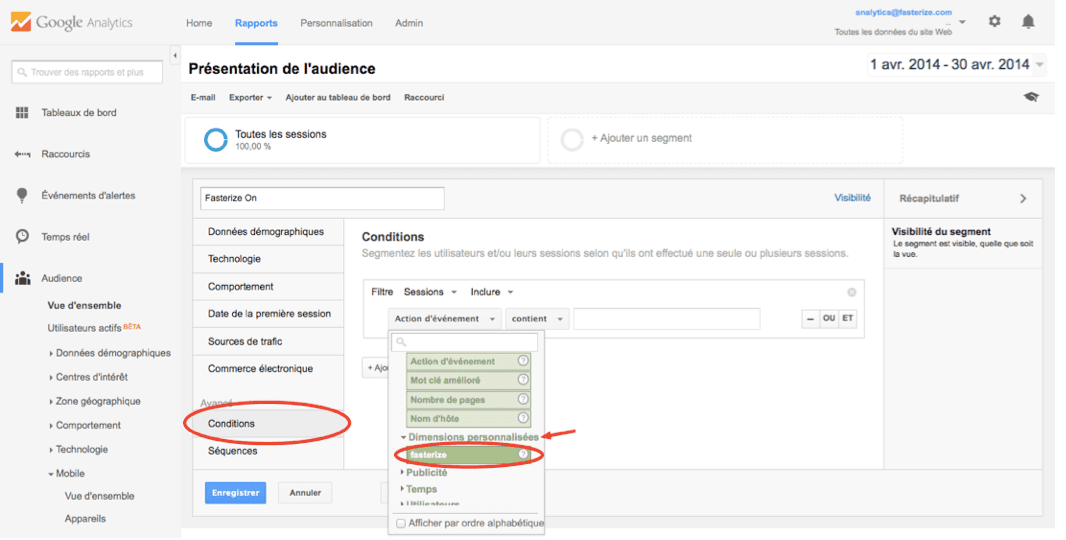
- configurez le segment en indiquant : fasterize (à choisir dans la sous rubrique dimension personnalisée) contient yes

- réitérez l’opération en créant le segment Fasterize off (fasterize contient no)
4. Comparez les données en sélectionnant les deux filtres

Et voilà, le tour est joué. Vous pourrez analyser toutes les métriques business que vous souhaitez. Et à ce propos, voici un doc excel d’exemple pour mesurer vos KPIs : analysez vos KPIs.
Cet article a-t-il été utile ?
C'est super !
Merci pour votre commentaire
Désolé ! Nous n'avons pas pu vous être utile
Merci pour votre commentaire
Commentaires envoyés
Nous apprécions vos efforts et nous allons corriger l'article